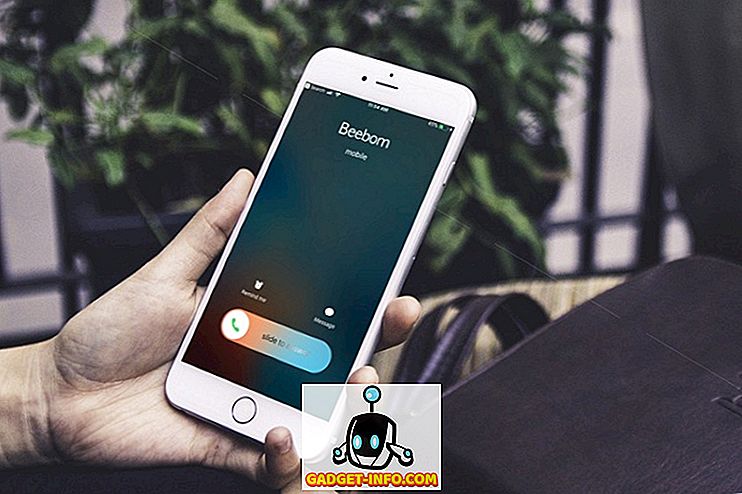Office 365 Personal, Home eller Business-produkter er gode måder at få adgang til alle Microsofts Office-produkter på dit skrivebord, tablet eller mobiltelefon. Det er langt bedre end at skulle købe hver version af Office individuelt og indtaste en produktnøgle, som vi plejede at gøre før.
Med Office 365 får du gratis opdateringer, hver gang en ny version er udgivet, og det er virkelig nemt at flytte din kopi af Office fra en computer til en anden. Hvis du har Home eller Business, kan du installere Office på flere maskiner uden problemer.
Som standard installerer Office 365 32-bit versioner af Office på systemer. Jeg gætter, at de gør dette for kompatibilitetsformål. Men de fleste moderne computere understøtter 64-bit og har 64-bit operativsystemer installeret, så hvorfor installere 32-bit software, hvis du kan undgå det rigtigt?
I denne artikel vil jeg vise dig, hvordan du kan installere 64-bit versionen af Office ved hjælp af Office 365.
Trin 1 - Afinstaller nuværende version af Office
For det første hvordan kan du vide, om du kører 32-bit version af Office eller ej? Nå, det er nemt. Bare åben Opgavehåndtering . Du kan gøre det ved at bruge CTRL + SHIFT + ESC- tastaturgenvejen eller ved at højreklikke på Start-knappen og vælge task manager.

Ethvert program, der har teksten (32 bit) til højre for programnavnet, er en 32-bit applikation. Som du kan se, er min version af Excel i øjeblikket 32-bit. Før vi kan gøre det, skal vi afinstallere den nuværende version af Office. Det gode ved Office 365 installationer og afinstallationer er, at de er så meget hurtigere end de gamle dage, hvor det ville tage 30 minutter at installere Office.

Klik på Start, og klik derefter på ikonet Indstillinger (gearikon), klik derefter på Apps, og rul derefter ned, indtil du ser Microsoft Office 365 . Klik på det, og klik derefter på Afinstaller .

Det bør ikke tage mere end et par minutter for Office at afinstallere. Når det er gjort, skal du logge ind på Office 365. Hvis du bruger personlige eller hjemme versioner, kan du gå til stores.office.com. Log ind ved hjælp af dit Microsoft ID, og klik derefter på dit navn øverst og derefter på Min konto .

Derefter ses Install-knappen øverst til venstre. Her vil det også fortælle dig, hvor mange installationer du har brugt i øjeblikket ud af det samlede antal.

Nu er dette trin det vigtige. Kan ikke lide på den store Install-knap til højre! I stedet skal du klikke på Sprog, 32/64-bit og andre installeringsindstillinger .

På den næste skærm kan du vælge den version af Office, du vil installere. Jeg vælger normalt bare Office - 64-bit . Du kan også vælge fra Office Insider, som grundlæggende giver dig mulighed for at få de absolutte nyeste versioner før alle andre. Men disse versioner kan også have flere fejl. Langsom er normalt mere stabil end hurtig .

Det handler om det. Nu skal det installeres Office, og du bør være god at gå med 64-bit versionen.

Endelig kan du tjekke ved at gå tilbage til task manager og bemærke, at 32-bit er nu væk fra programnavnet.

Efter min mening løber 64-bit software bedre på 64-bit hardware. Du bør have mindre nedbrud og mindre problemer generelt. God fornøjelse!